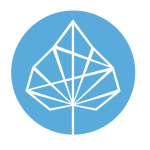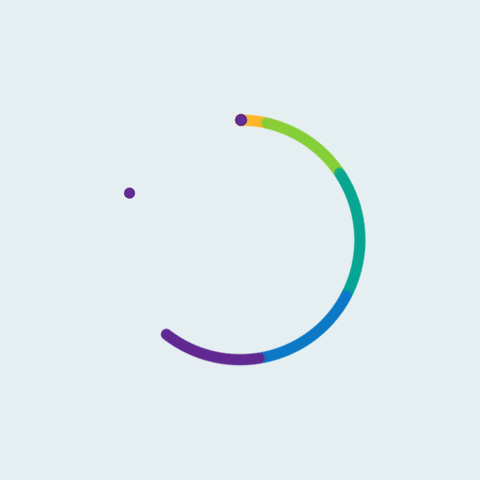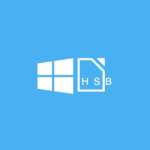download: https://www.libreoffice.org/donate/dl/win-x86_64/7.0.6/de/LibreOffice_7.0.6_Win_x64.msi
Kak móžu LibreOffice za Windows 10 w hornjoserbskej rěči instalować a wužiwać?
- Wočiń browser a wotwołaj stronu www.libreoffice.de.
- Klikni na hłownej lajsće na “Download”. W so pokazowacym meniju wuzwol LibreOffice Download.
- Na tutej stronje namakaš pod “LibreOffice herunterladen” wšelake wersije wot LibreOffice. Wuzwol druhu wothorjeka z klikom na žołty Download-Knopf.
- Startuj sćehnjenu dataju (LibreOffice_7.0.6_Win_x64.msi), na př. z dwojoklikom.
- Wobkruć w instalaciskim asistenće z klikom na “Weiter”.

- W přichodnym dialogu wuzwol “Benutzerdefiniert” město “Typisch” a wobkruć za so z “Weiter”.
- Nětko móžeš w LibreOffice “Obersorbisch” jako rěč za prawopisnu kontrolu a za dokumenty wuzwolić.

- W na to sćěhowacym dialogu “Benutzerdefinierte Konfiguration” móžeš nětko “Sprachen der Benutzeroberfläche” z klikom wotewrić a tam “Obersorbisch” jako přidatnu rěč wuzwolić, z tym zo na “Diese Komponente und alle Unterkomponenten werden auf der lokalen Festplatte installiert” kliknješ.
- Wobkrućuj nětko hišće někotre razy (něhdźe 4x) instalaciju z klikom na “Weiter”.

- Wočiń LibreOffice a klikni na menij “Extras” -> “Optionen”. Tule móžeš pod “Spracheinstellungen” -> “Sprachen” na přisłušnej prawej stronje rěč za “Benutzeroberfläche” na hornjoserbšćinu nastajić a tole z “OK” wobkrućić.
- LibreOffice praša so za nowostartom, wuwjedź jón z klikom na “Jetzt neu starten”.